PHP 편집자 Youzi가 오늘 Win10 Home Edition의 비밀번호 복잡성 정책을 비활성화하는 방법을 소개할 것입니다. 기본적으로 Win10 Home Edition에서는 암호에 대문자, 소문자, 숫자 및 특수 문자가 포함되어야 하므로 일부 사용자에게는 문제가 될 수 있습니다. 하지만 걱정하지 마세요. 몇 가지 간단한 단계를 통해 이 정책을 비활성화하여 비밀번호를 더욱 편리하고 유연하게 설정할 수 있습니다. 다음으로 구체적인 조작 방법을 살펴보겠습니다!
1. win+R을 누르고 "gpedit.msc"를 입력하여 로컬 그룹 정책을 엽니다
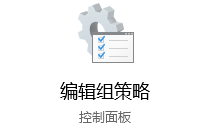
2. 보안 설정 - 계정 정책 - 비밀번호 정책"
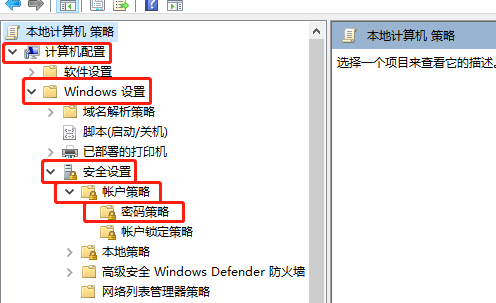
3. 오른쪽의 "비밀번호는 복잡성 요구 사항을 충족해야 합니다"를 두 번 클릭하여 엽니다
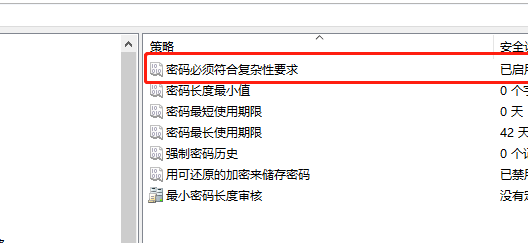
4. 그런 다음 비활성화를 선택하고 저장을 클릭합니다.
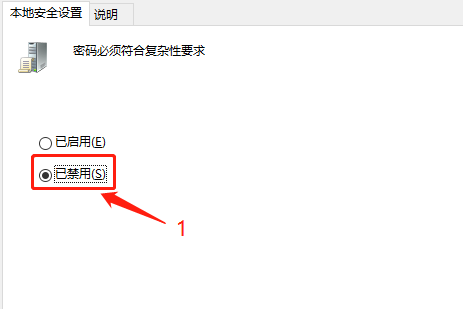
위 내용은 Windows 10 Home Edition에서 비밀번호 복잡성 정책을 비활성화하는 방법의 상세 내용입니다. 자세한 내용은 PHP 중국어 웹사이트의 기타 관련 기사를 참조하세요!